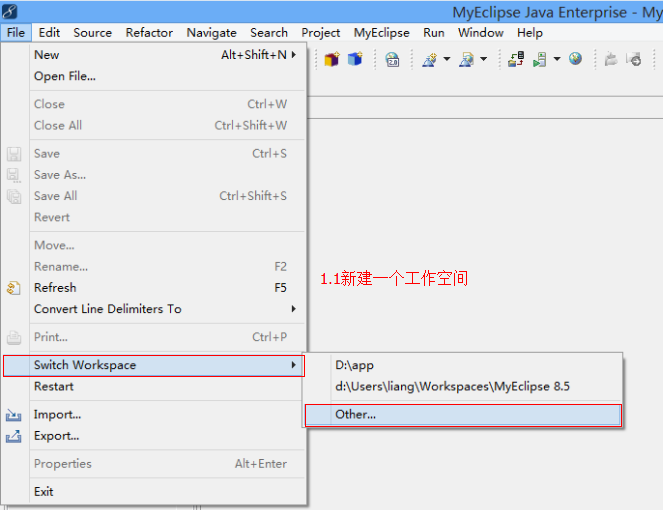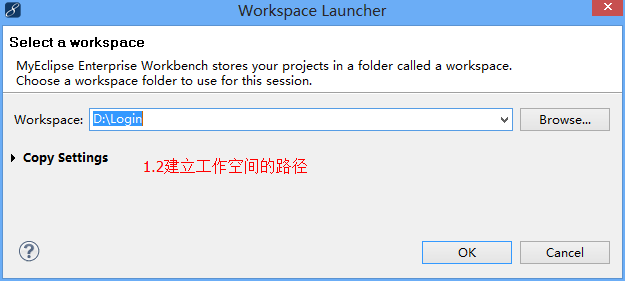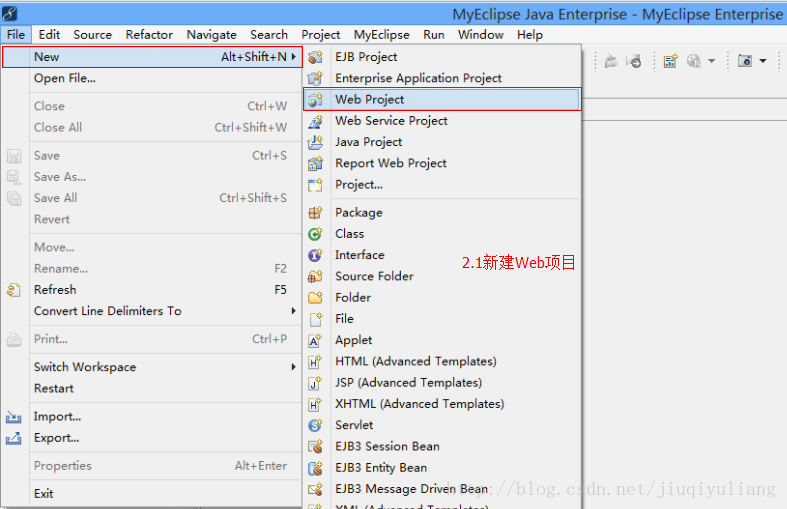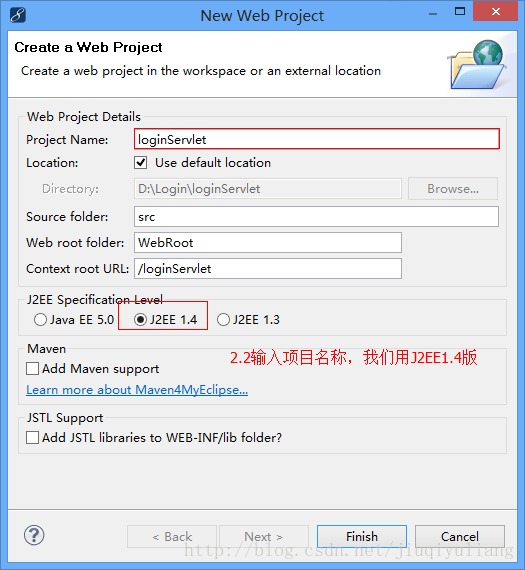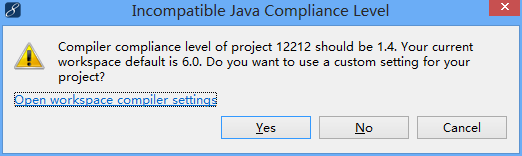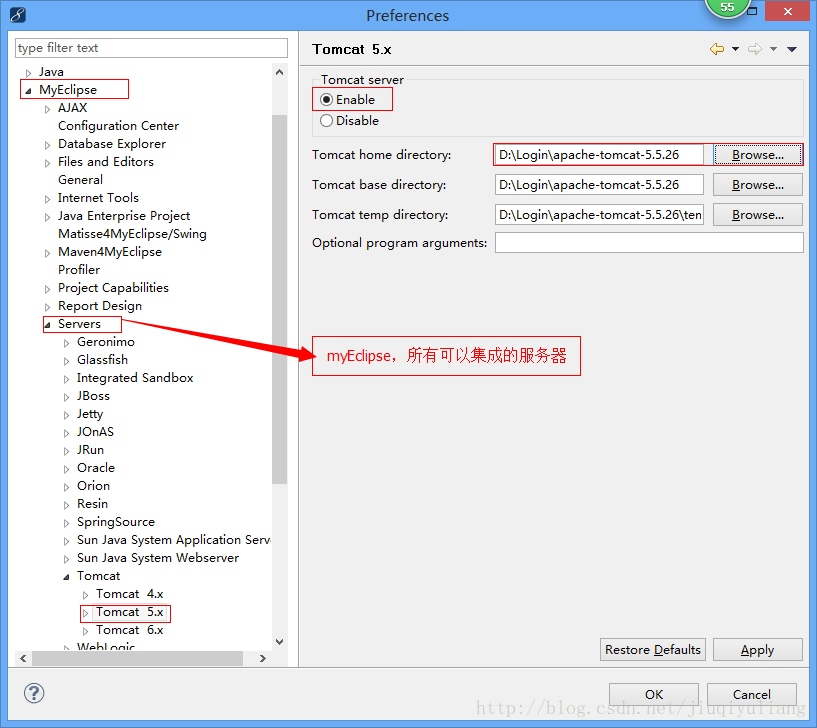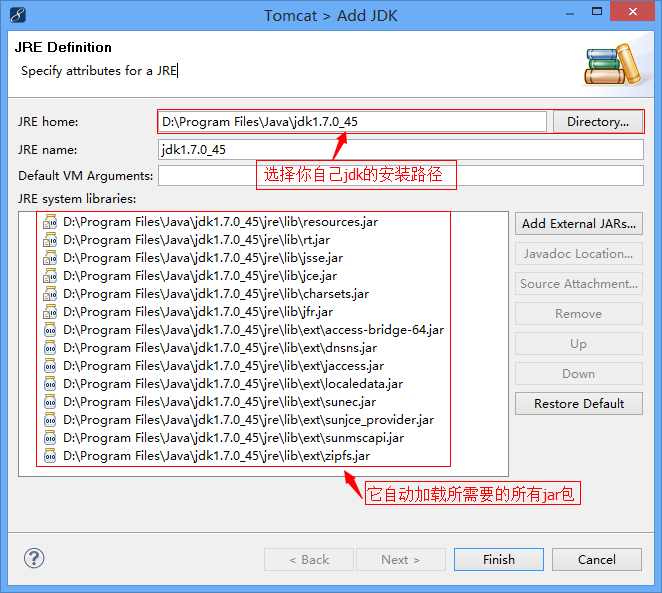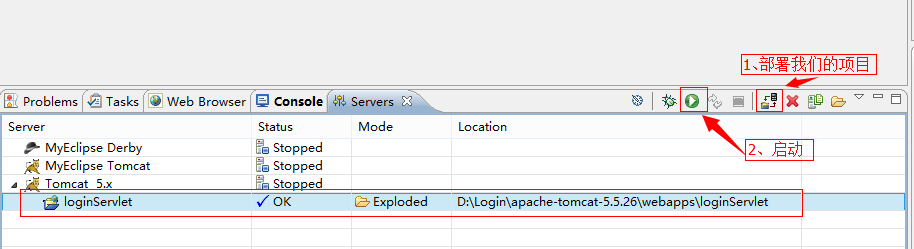首先。在開始搭建MyEclipse的开发环境之前。还有三步工具的安装须要完毕,仅仅要在安装配置成功之后才干够进入以下的java Web项目开发环境的搭建。
1、安装工具
第一步,下载并安装JDK,到就可以,之后须要细心的配置环境变量。我给大家推荐百度文库的一篇文章,猛戳
第二步,下载Tomcat。当然能够去,相同,您能够移驾到。外送API文档(免资源分)。
第三步。下载MyEclipse,。傻瓜式安装就可以。
=================================================================================
这篇博文是为下篇博文()做铺垫的,配置中的名字起的不好,仅供參考。
=================================================================================
2、搭建Web项目开发环境
然后,我们能够開始使用MyEclipse搭建java Web项目开发环境。仅仅须要跟我一步步操作就可以:
1、新建MyEclipse的工作空间
2、选择工作空间的路径
3、建立我们的Web项目
4、输入Web项目的名称。我们使用的是J2EE1.4,Finish之后一定要选择No,假设选择Y的话,MyEclipse就能使用jdk1.5的环境了。
5、此时我们的Web项目基本上就算完毕了,以下这幅图。我们大家具体的介绍一下它的文件夹。
3、配置server
尽管我们的Web项目建完了,可是此时不论是Html,还是Servlet。JSP都不能执行的。我们须要将他们部署到server上。server也叫Web容器,它就是一种所谓的中间件。Web容器实现了java的借口:servlet。Web容器启动之后一直执行。它时刻监听全部提交到它所监控的port(默认:8080)的请求,并对此作出反映。
我们使用的Tomcat,当然你也能够使用其它的(配置方式基本同样)。无论是什么server,就跟我们公布.net的web项目时须要配置IIS。并公布项目的道理是一样的。
以下我们配置Tomcat:
1、在菜单条中找到window->preferences。
配置Tomcat。选择Tomcat解压之后的路径就可以。
2、Apply之后,配置JDK。加入上它的安装路径就可以。
3、此时我们的server就配置成功了。当我们须要执行项目是就能够部署我们的项目并启动。我们就能够在浏览器中使用了。
最后,祝你配置成功!